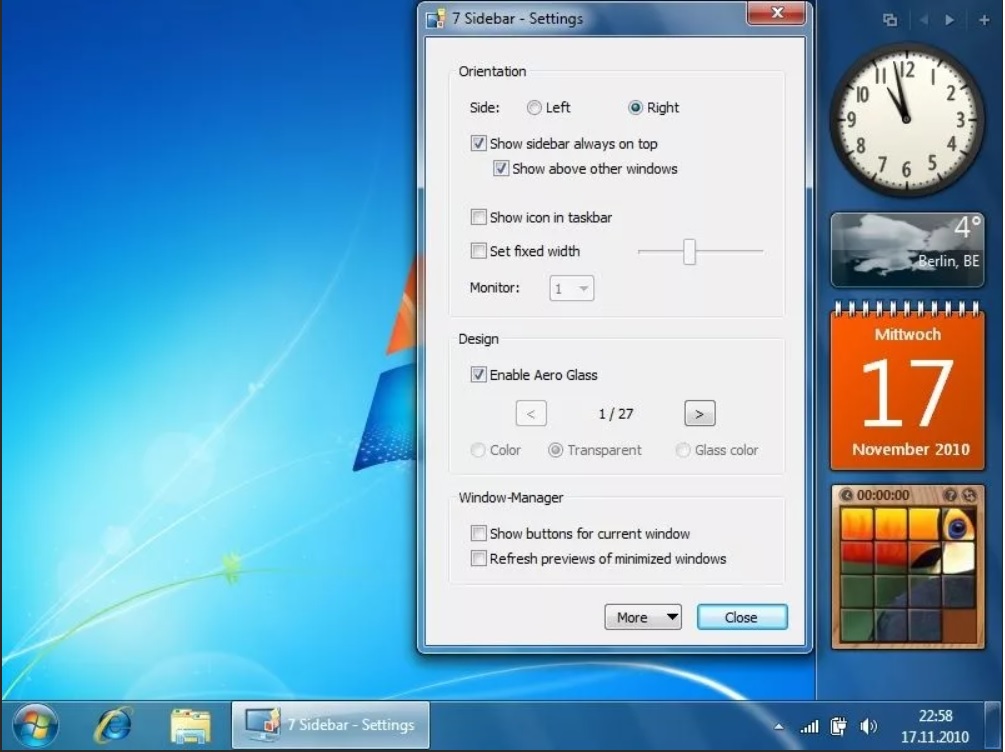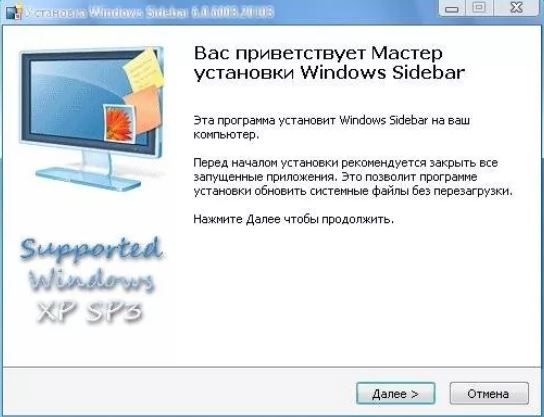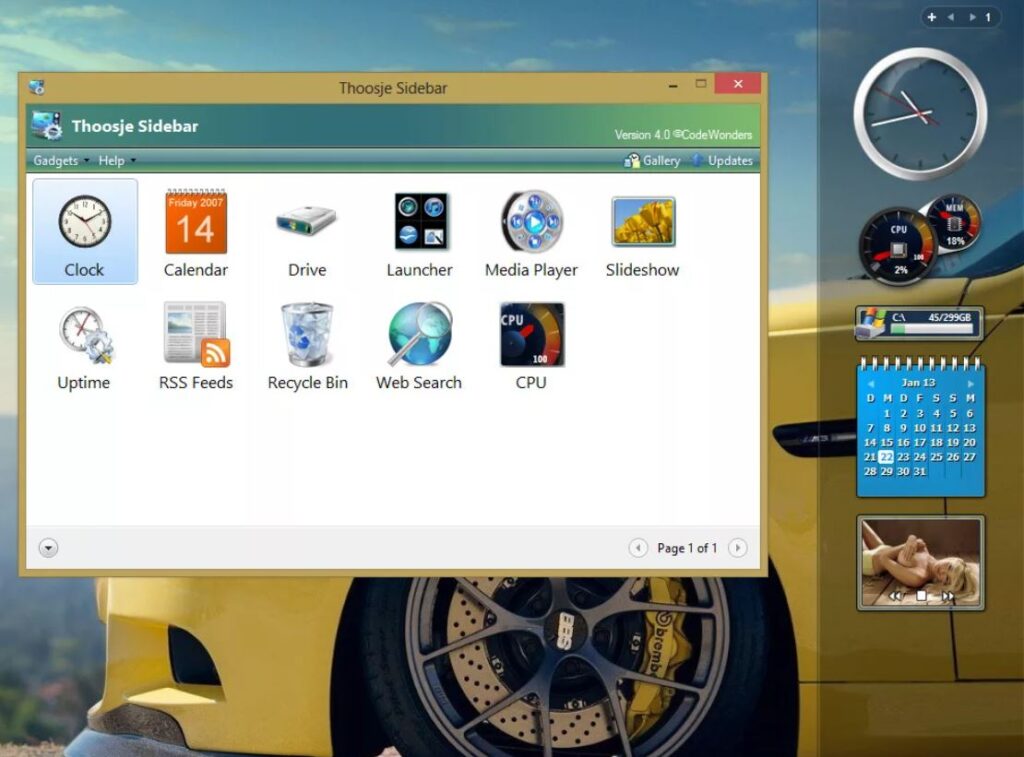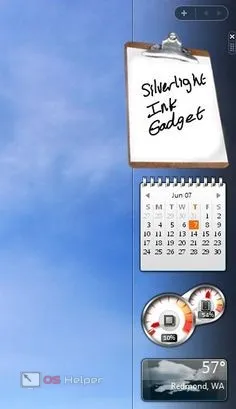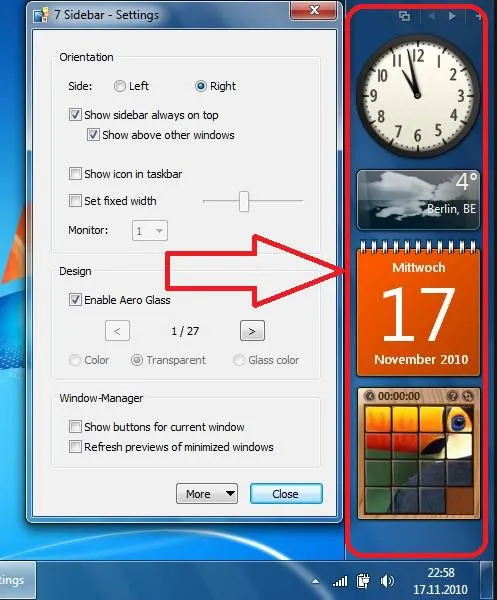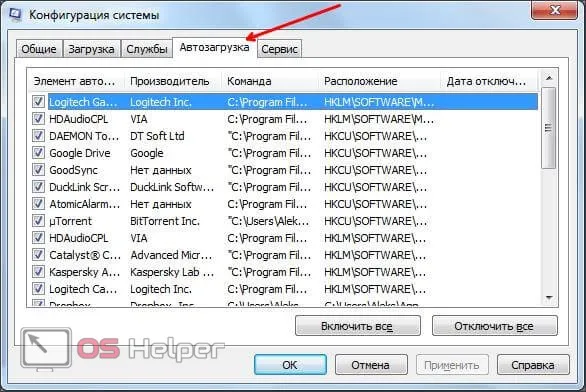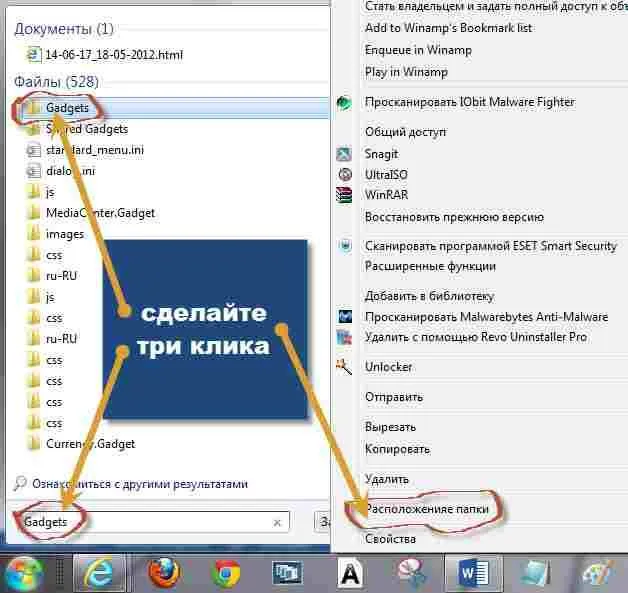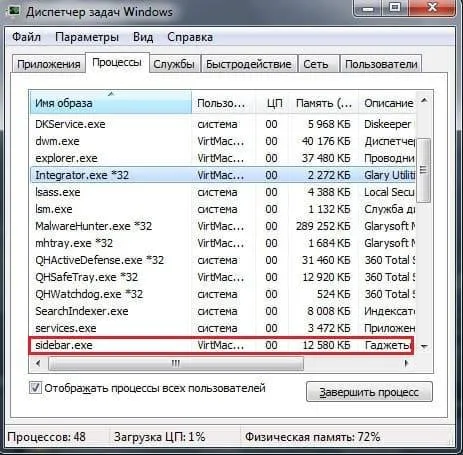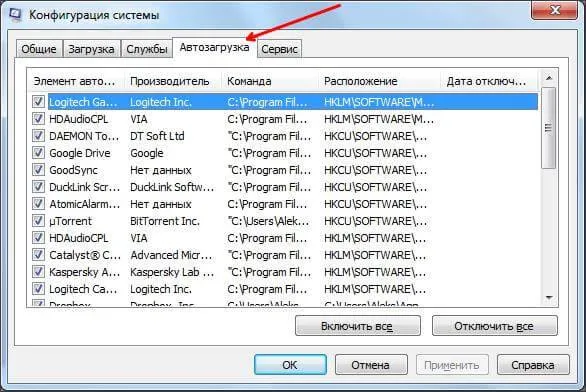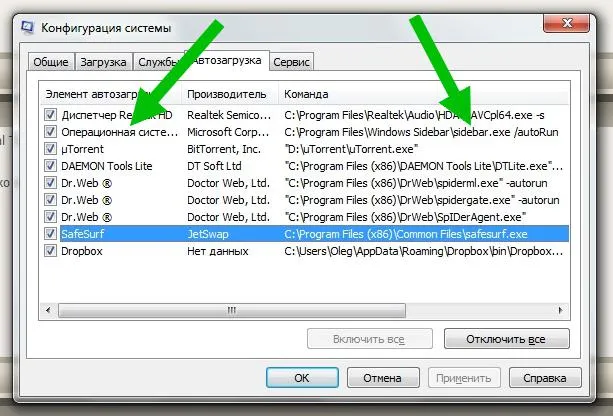Пользователи Windows всякий раз замечают, что Microsoft с обновлениями внедряет различные новшества в функционал системы, причём не всегда удачные, что, в том числе касается и сомнительных решений, встроенных в интерфейс. Хотя обновления и направлены на улучшение работы, новые надстройки и возможности нередко оказываются малополезны, а то и вовсе становятся проблемой, например, создавая высокую нагрузку на ресурсы.
Так, начиная с версии Vista, была применена технология визуализации часто используемых компонентов и масса прочих нововведений, что провоцировало перегруженность системы, вследствие чего и потерю быстродействия компьютера. Процессы, нагружающие ресурсы, можно заметить в Диспетчере задач и один из них – sidebar.exe. О нём и пойдёт речь. Рассмотрим, что собой представляет процесс, зачем нужен, и что делать, если по его вине наблюдается повышенный расход памяти.
За что отвечает sidebar.exe
Каждого пользователя, обнаружившего серьёзную нагрузку со стороны Sidebar, интересует, что это за программа, для чего она нужна и не относится ли софт к вредоносным.
Процесс запускается штатным приложением Windows, отвечающим за показ виджетов на рабочем столе. «Sidebar» в переводе с английского означает «боковая панель», что и отражает суть реализованного в интерфейсе системы софта. Это вертикально расположенная функциональная область в правой части экрана, содержащая различные компоненты и информаторы, например, часы, календарь, заметки и прочие гаджеты.
Подразумевается, что данное решение позволяет оптимизировать работу за компьютером, поскольку панель может настраиваться по усмотрению пользователя. Гаджеты были в версии Виста и «Семёрке» (выбор элементов для оформления области быстрого доступа к востребованным апплетам был немного расширен). В Windows 8/10 данной панели уже нет, но при желании можно скачать Sidebar с сети.
Программа Windows Sidebar является системным компонентом и не относится к зловредному ПО, хотя и может создавать нагрузку, тем самым сильно раздражая своим наличием. Но не исключено, что вирус маскируется под процесс, поэтому не лишним будет просканировать компьютер специальными утилитами, таким как Dr.Web CureIt, AdwCleaner.
Нужен ли sidebar.exe в автозагрузке
Теперь перейдём к вопросу, что программа Sidebar делает в автозагрузке. Это требуется для доступа к виджетам сразу же после старта системы, что может быть очень удобно или напротив, не совсем уместно. Если автоматическое появление панели на экране нецелесообразно в конкретном случае, можно убрать процесс из автозагрузки. Как это сделать, рассмотрим далее.
Процесс расходует слишком много памяти
Для оценки расход ресурсов пользователь обращается к Диспетчеру задач, где на вкладке «Процессы» можно увидеть, что именно потребляет ресурсы и в каком количестве. На самом деле sidebar.exe не должен грузить компьютер, но если вы столкнулись с подобной проблемой, то возможно, всё дело в виджетах, которыми снабжена панель. Если же счёт пошёл на сотни мегабайт и гигабайты, то речь может идти о вредоносном ПО.
Как известно, вирусы частенько прячутся под «экзешниками», в том числе маскируясь под процессы системных компонентов. Чтобы убедиться в этом или опровергнуть догадку, кроме сканирования на вирусы нужно проверить расположение исполняемого файла. Это можно сделать прямо в Диспетчере задач (жмём ПКМ на процессе и из контекстного меню выбираем «Открыть расположение файла») или найти объект через поиск. Оригинальный файл от Microsoft лежит по адресу С:\Program Files\Windows Sidebar, если же вы нашли объект в другом месте, например, в папке С:\Windows, С:\Windows\system32 или даже AppData, следует проверить его на принадлежность к вредоносному софту.
Как удалить sidebar.exe
Избавиться от процесса можно путём временного отключения или удаления компонента. Рассмотрим варианты, позволяющие как отключить Windows Sidebar, так и удалить из системы.
Отключение процесса из Диспетчера задач
Чтобы убрать процесс из автозагрузки, действуем следующим образом:
Отключение процесса является временной мерой, если же такой вариант не устраивает, идём дальше.
Посредством оснастки «Конфигурация системы»
Выполняем следующие действия:
Стоит учесть, что элемент автозагрузки может называться и не Sidebar, поэтому смотрим в колонке «Команда» по названию процесса.
С помощью «Панели управления»
В Windows 7, чтобы отключить компонент выполняем следующее:
Через «Редактор локальной групповой политики»
Этот способ подразумевает следующие действия:
Через системный реестр
ВАЖНО. Перед внесением любых изменений в системный реестр рекомендуем сделать его копию («Файл» – «Импорт», затем в диалоговом окне выбираем расположение для сохраняемой копии), поскольку неправильные действия пользователя могут повлечь за собой неприятные последствия в виде сбоев или даже краха системы.
Для отключения понадобится проделать следующее:
Удаление исполняемого файла
Ещё один вариант, как удалить Sidebar подразумевает удаление самого «экзешника», находящегося в Windows 7 в папке Program Files. Воспользуйтесь проводником или поисковой строкой на компьютере, чтобы найти исполняемый файл, имеющий расширение «.exe».
Удаление сторонними инструментами
С помощью специального софта, например, CCleaner или прочих сторонних инструментов, посредством которых доступно управление компонентами, также можно отключить или удалить Sidebar. Так, утилита CCleaner позволяет не только убрать панель, но также почистить реестр после удаления, чтобы не оставалось никаких хвостов софта.
Элемент Sidebar не является критически важным системным компонентом, а потому панель может быть легко убрана из автозагрузки или удалена из системы по желанию пользователя. Как это сделать, мы рассказали. Вопросы по теме пишите в комментариях.

Все о программе Windows Sidebar: что это такое, для чего нужна и можно ли удалить?
Данное приложение сейчас встречается все реже на компьютерах пользователей. Все из-за того, что оно является достаточно устаревшим и бесполезным, а также не поддерживаемым современными версиями Windows.
Что делает эта программа?
Еще во времена Windows XP появилась мода на установку на рабочий стол специальной боковой панели с виджетами. Среди самых популярных виджетов были часы, погода и календарь.
Панель с виджетами
С появлением Windows 8 во встроенном модуле виджетов были найдены серьезные уязвимости через которые к компьютерам пользователей можно было получить несанкционированный доступ. По этой причине Microsoft отказался от идеи выносить виджеты на рабочий стол.
Но многие так привыкли к ним, что не готовы были отказаться от такой удобной вещи, как информационный виджет рабочего стола. Именно в этот момент и появилась программа Windows Sidebar.
Программа Windows Sidebar
Она возвращала возможность использования виджетов на рабочем столе. Поэтому многие неофициальные сборки Windows получали эту программу в свой состав, и она устанавливалась на компьютер при установке ОС автоматически.
Установка виджетов через windows sidebar
В Windows 10 вы ее вряд ли встретите, а вот в более ранних версиях ОС, например, в Windows XP или Windows 7, очень даже может быть.
Можно ли удалить?
Да, никакого вреда операционной системе вы этим не нанесете. Единственное, что произойдет после удаления Windows Sidebar это исчезновение боковой панели с виджетами, если таковая имеется.
Вывод
Windows Sidebar это программа, которая добавляет в операционную систему возможность установки на рабочий стол различных информационных виджетов, например, виджет погоды, даты и календаря или температуры процессора.
Sidebar — что это за программа и нужна ли она? (Windows Desktop Gadgets)
Приветствую друзья! Сегодня поговорим про программу Sidebar, я постараюсь узнать максимум информации и написать все простыми словами.
Sidebar — что это такое?
Процесс боковой полупрозрачной панели Windows, на которой располагаются виджеты (гаджеты), например календарь, часы, погода и другие.
Данный процесс является частью новомодного интерфейса, который появился после еще в Windows Vista. Потом он был в Windows 7, но в Windows 8/10 — его уже нет. Вот как он выглядел в Vista:
Вот именно эта панель справа, на которой часики, картинка и RSS-модуль какой-то — это и есть Sidebar, полупрозрачная панель, на которой могут работать разные компоненты. Эти компоненты или другими словами гаджеты — ставите сами, какие хотите, например какая нагрузка процессора в текущий момент, сколько оперативки используется. Конечно все эти гаджеты красиво оформлены и радуют глаз.
Все это красиво, спору нет, однако один минус — такие гаджеты могут кушать ресурсы ПК. Иногда значительно, и не потому что гаджеты грузят, а потому что не всегда все работает идеально. Чтобы добавить гаджеты, достаточно нажать правой кнопкой по рабочему столу и выбрать пункт:
Это Windows 7, в Vista думаю все также.
И потом можно было выбрать гаджеты, например такие:
Но вообще можно скачать их еще с интернета, их много существует на любой вкус. Правда сегодня эти гаджеты как бы уже устарели, но тем не менее, при помощи стороннего софта их можно поставить даже на Windows 10.
Вот пример гаджета, который показывает загрузку процессора и сколько используется оперативки:
У каждого гаджета могут быть свои настройки, а также они могут быть не только на полупрозрачной панели, их также можно мышкой двигать по рабочему столу.
В общем думаю вам понятно за что отвечает процесс Sidebar.exe — именно на за эту панель, без которой спокойно можно обойтись, но.. если ее правильно настроить, то она будет радовать глаз, чего стоят только часики. Хотя признаюсь, я эти часики ставил, но время все равно по ним почти не смотрел.
Sidebar грузит процессор
Вообще грузить ПК процесс не должен:
В описании сказано — Windows Desktop Gadgets, если написано другое, то это может быть вирус (хотя описание тоже может быть поддельное). Процесс должен минимум использовать ресурсов ПК, особенно если у вас установлены все обновления.
Тем не менее, проверьте откуда запускается файл sidebar.exe:
Вообще оригинальное место файла такое:
С:\Program Files\Windows Sidebar\
Также оказывается что для корректной работы гаджетов нужны такие компоненты:
Что можно сделать? Можно попробовать обновить эти компоненты, то есть флеш плеер удалить и скачать заново с офф сайта (только версию для Internet Explorer) а Internet Explorer удалить нельзя, но можно попробовать поставить обновления для него.
Sidebar.exe — вирус? В принципе, как мы выяснили — нет. Однако вирус спокойно может маскироваться под этот процесс, как уже писал — можно проверить файл на VirusTotal, но также советую просканировать ПК утилитами Dr.Web CureIT, AdwCleaner и Hitman Pro. Первая против опасных вирусов, вторые две против рекламного и шпионского ПО.
Sidebar — отключение из автозагрузки
Скажу сразу — для работы с автозагрузкой я советую использовать AnVir Task Manager, это мощный инструмент позволяет посмотреть полностью автозагрузку. Лишнее можно спокойно отключить, программа и в этом подскажет (есть система рейтинга).
Итак, теперь мини-инструкция:
Важно! Элемент может называться и не Sidebar, а например Операционная система:
Здесь важно смотреть еще колонку Команда — там указывается путь к процессу.
Sidebar — принудительное отключение
Перед этим способом я настоятельно рекомендую создать точку восстановления!
В итоге если будут какие-то проблемы, то можно все вернуть обратно при помощи точки восстановления.
Что такое Windows Sidebar?
Данное приложение сейчас встречается все реже на компьютерах пользователей. Все из-за того, что оно является достаточно устаревшим и бесполезным, а также не поддерживаемым современными версиями Windows.
Что делает эта программа?
Еще во времена Windows XP появилась мода на установку на рабочий стол специальной боковой панели с виджетами. Среди самых популярных виджетов были часы, погода и календарь.
Панель с виджетами
С появлением Windows 8 во встроенном модуле виджетов были найдены серьезные уязвимости через которые к компьютерам пользователей можно было получить несанкционированный доступ. По этой причине Microsoft отказался от идеи выносить виджеты на рабочий стол.
Но многие так привыкли к ним, что не готовы были отказаться от такой удобной вещи, как информационный виджет рабочего стола. Именно в этот момент и появилась программа Windows Sidebar.
Программа Windows Sidebar
Она возвращала возможность использования виджетов на рабочем столе. Поэтому многие неофициальные сборки Windows получали эту программу в свой состав, и она устанавливалась на компьютер при установке ОС автоматически.
Установка виджетов через windows sidebar
В Windows 10 вы ее вряд ли встретите, а вот в более ранних версиях ОС, например, в Windows XP или Windows 7, очень даже может быть.
Можно ли удалить?
Да, никакого вреда операционной системе вы этим не нанесете. Единственное, что произойдет после удаления Windows Sidebar это исчезновение боковой панели с виджетами, если таковая имеется.
Вывод
Windows Sidebar это программа, которая добавляет в операционную систему возможность установки на рабочий стол различных информационных виджетов, например, виджет погоды, даты и календаря или температуры процессора.
990x.top
Простой компьютерный блог для души)
Windows Sidebar что это за программа/папка? (процесс sidebar.exe)
Всем привет, друзья!! Разговор пойдет о программе Windows Sidebar, я просто нашел такую папку у себя в Program Files и мне сразу стало любопытно, а что это за папка или что это за программа? Начал искать в интернете ответ. Узнал, что Windows Sidebar это боковая панель, которая появилась еще в Windows Vista. И на этой панели располагаются гаджеты, которые содержат ту или иную инфу, вообще удобно, есть например гаджет для отображения погоды, часов, загрузки процессора, использование памяти ну и другие. Гаджеты можно создавать в блокноте, правда как это делается я не знаю. Еще можно использовать программу Gadget Creator.
Так, что еще интересно — в Vista компонент назывался Боковая панель Windows, а вот в семерке он теперь называется Гаджеты рабочего стола. И полупрозрачной панели уже нет такой как в Vista, теперь гаджеты можно просто ставить на рабочий стол и мышкой тягать как вздумается Так что вывод уже делаем первый — Windows Sidebar это программа для отображения гаджетов. И эту папку как бэ удалять во-первых нельзя, ибо системный компонент (но я все таки попробую удалить). А во-вторых я сомневаюсь в том что у вас получится удалить, ибо системная ведь папка.
Ну а вот собственно у меня эта папка:
Находится она вот здесь:
C:\Program Files (x86)
Так как у меня 64-битная винда, то есть и папка Program Files без (x86) — и оказалось что там тоже есть папка Windows Sidebar:
Так, теперь откроем папку и посмотрим что внутри:
Содержимое папок одинаково что просто в Program Files, что с (x86), я открыл последнюю кстати. И внутри ничего подозрительного нет — есть главный исполняющий файл sidebar.exe, библиотеки есть, файл settings.ini типа настройки, но там внутри только одна строчка. Ну а в папке Gadgets расположены сами гаджеты:
Ребята, теперь давайте откроем эти гаджеты — я нажимаю правой кнопкой по рабочему столу и выбираю там пункт Гаджеты:
Появилось такое окно (вам не кажется что тут как-то слишком много прозрачности):
Вот я взял и мышкой потянул часики на рабочий стол и они там появились:
Если навести мышку на часики, то есть на гаджет, то появятся кнопки управления:
Как видите гаджет можно настроить, а можно и просто закрыть Кстати гаджеты как и само то окно где их можно выбрать, то все это работает под процессом sidebar.exe, ну это просто вам на заметку.
Так, что такое гаджеты вы поняли. Теперь давайте вернемся в Program Files и попробуем удалить папку Windows Sidebar. Нет, стоп! Сначала мы создадим точку восстановления, для этого я зажимаю кнопки Win + R и вставляю туда эту команду:
Выбираем системный диск и нажимаем эту кнопку:
Называть советую так чтобы было точно понятно, я вот так и назвал — До удаления папки Windows Sidebar:
Нажали кнопку Создать, начался процесс создавания точки:
У меня он занял секунды три, а потом появилось сообщение которое сказало что все прошло нормалек:
Отлично, точку мы создали и если что — снова идем в это окно Свойства системы и там уже нажимаем кнопку Восстановление и возвращаемся в прошлое, ну это если траблы какие-то будут после удаления…
Забыл еще сказать, что по умолчанию гаджеты у меня запускаются из папки Program Files, то есть без (x86), я думаю что это и логично, ибо у меня 64-битная виндушка стоит Значит так, открываю сначала папку Program Files (x86) и нажимаю правой кнопкой по папке Windows Sidebar и выбираю там Удалить:
Выскочило подтверждение, жму Да:
Ну а потом случилось то, в чем я был уверен на 99%:
Пфффф… Ну понятное дело что удалить не получится, я ведь писал, но было интересно проверить.. и тут вы спросите меня — и что, все? никак не удалить?. И я отвечу — нет, мы все таки попробуем удалить! Но как? Нам нужно скачать утилиту Unlocker — она бесплатная и создана как раз для удаления того, что удаляться никак не хочет. И еще — официальный сайт Unlocker может быть типа опасным, или сама утилита может быть типа опасной, например антивирус вам может сказать так. Это нормально, я не знаю почему так, но это ложное срабатывание. Качать утилиту советую с проверенного источника, например с крупного софт-портала или в конце концов официального сайта. Я лично хотел скачать с официального сайта, на который попал из статьи Википедии.. но там был облом, оттуда уже не скачать.. но зато я скачал с софт-портала точка ком и вам советую, это надежный сайт
Утилиту Unlocker скачал, версия кстати 1.9.2, запустил установщик, русский язык, снял галочки чтобы не ставился какой-то там тулбар Delta.. в общем поставил, все прошло гладко. Все, утилита установлена, возвращаемся к папке Program Files, нажимаю снова правой кнопкой по Windows Sidebar и уже выбираю пункт Unlocker:
Далее в окошке Unlocker выбрал в меню Удалить и нажимаю ОК:
И потом ура все получилось и обьект удален:
Это мы удалили в Program Files (x86), а теперь пойдем в просто Program Files, там тоже самое делаю.. но там появилось такое окно, я тут тоже выбрал Удалить в меню и нажал кнопку Разблокировать все:
И потом ура тут тоже успешно все:
Как видите — получилось удалить в обоих папках Program Files, а это невероятный успех!
Потом для надежности я сделал перезагрузку и проверил — в папках Program Files не появилось Windows Sidebar, так что все пучком ребята. Для надежности я сделал еще одну перезагрузку.. подождал.. и все равно нет папки Windows Sidebar. Просто я помню что удалял подобные папки на Windows XP, а потом после перезагрузки они появлялись, правда они были пустые, но все же..
Я запустил Хром, Яндекс Браузер.. еще анализатор автозагрузки AnVir Task Manager запустил.. чистилку CCleaner.. все программы работали нормально. То есть глюка после удаления папки Windows Sidebar я не заметил, но все равно хорошо что есть точка восстановления. Просто может быть такое, что удаление той или иной системной папки может затронуть работу других программ, даже вроде если папка не имеет никакого отношения. Но в нашем случае все гладко.
На этом все ребята, удачи вам, берегите себя и будьте счастливы!!
Программа Sidebar: в чём её предназначение и можно ли её удалить из системы
Пользователи Windows всякий раз замечают, что Microsoft с обновлениями внедряет различные новшества в функционал системы, причём не всегда удачные, что, в том числе касается и сомнительных решений, встроенных в интерфейс. Хотя обновления и направлены на улучшение работы, новые надстройки и возможности нередко оказываются малополезны, а то и вовсе становятся проблемой, например, создавая высокую нагрузку на ресурсы.
Так, начиная с версии Vista, была применена технология визуализации часто используемых компонентов и масса прочих нововведений, что провоцировало перегруженность системы, вследствие чего и потерю быстродействия компьютера. Процессы, нагружающие ресурсы, можно заметить в Диспетчере задач и один из них – sidebar.exe. О нём и пойдёт речь. Рассмотрим, что собой представляет процесс, зачем нужен, и что делать, если по его вине наблюдается повышенный расход памяти.
За что отвечает sidebar.exe
Каждого пользователя, обнаружившего серьёзную нагрузку со стороны Sidebar, интересует, что это за программа, для чего она нужна и не относится ли софт к вредоносным.
Процесс запускается штатным приложением Windows, отвечающим за показ виджетов на рабочем столе. «Sidebar» в переводе с английского означает «боковая панель», что и отражает суть реализованного в интерфейсе системы софта. Это вертикально расположенная функциональная область в правой части экрана, содержащая различные компоненты и информаторы, например, часы, календарь, заметки и прочие гаджеты.
Подразумевается, что данное решение позволяет оптимизировать работу за компьютером, поскольку панель может настраиваться по усмотрению пользователя. Гаджеты были в версии Виста и «Семёрке» (выбор элементов для оформления области быстрого доступа к востребованным апплетам был немного расширен). В Windows 8/10 данной панели уже нет, но при желании можно скачать Sidebar с сети.
Программа Windows Sidebar является системным компонентом и не относится к зловредному ПО, хотя и может создавать нагрузку, тем самым сильно раздражая своим наличием. Но не исключено, что вирус маскируется под процесс, поэтому не лишним будет просканировать компьютер специальными утилитами, таким как Dr.Web CureIt, AdwCleaner.
Нужен ли sidebar.exe в автозагрузке
Теперь перейдём к вопросу, что программа Sidebar делает в автозагрузке. Это требуется для доступа к виджетам сразу же после старта системы, что может быть очень удобно или напротив, не совсем уместно. Если автоматическое появление панели на экране нецелесообразно в конкретном случае, можно убрать процесс из автозагрузки. Как это сделать, рассмотрим далее.
Процесс расходует слишком много памяти
Для оценки расход ресурсов пользователь обращается к Диспетчеру задач, где на вкладке «Процессы» можно увидеть, что именно потребляет ресурсы и в каком количестве. На самом деле sidebar.exe не должен грузить компьютер, но если вы столкнулись с подобной проблемой, то возможно, всё дело в виджетах, которыми снабжена панель. Если же счёт пошёл на сотни мегабайт и гигабайты, то речь может идти о вредоносном ПО.
Как известно, вирусы частенько прячутся под «экзешниками», в том числе маскируясь под процессы системных компонентов. Чтобы убедиться в этом или опровергнуть догадку, кроме сканирования на вирусы нужно проверить расположение исполняемого файла. Это можно сделать прямо в Диспетчере задач (жмём ПКМ на процессе и из контекстного меню выбираем «Открыть расположение файла») или найти объект через поиск. Оригинальный файл от Microsoft лежит по адресу С:\Program Files\Windows Sidebar, если же вы нашли объект в другом месте, например, в папке С:\Windows, С:\Windows\system32 или даже AppData, следует проверить его на принадлежность к вредоносному софту.
Как удалить sidebar.exe
Избавиться от процесса можно путём временного отключения или удаления компонента. Рассмотрим варианты, позволяющие как отключить Windows Sidebar, так и удалить из системы.
Отключение процесса из Диспетчера задач
Чтобы убрать процесс из автозагрузки, действуем следующим образом:
Отключение процесса является временной мерой, если же такой вариант не устраивает, идём дальше.
Посредством оснастки «Конфигурация системы»
Выполняем следующие действия:
Стоит учесть, что элемент автозагрузки может называться и не Sidebar, поэтому смотрим в колонке «Команда» по названию процесса.
С помощью «Панели управления»
В Windows 7, чтобы отключить компонент выполняем следующее:
Через «Редактор локальной групповой политики»
Этот способ подразумевает следующие действия:
Через системный реестр
Для отключения понадобится проделать следующее:
Удаление исполняемого файла
Ещё один вариант, как удалить Sidebar подразумевает удаление самого «экзешника», находящегося в Windows 7 в папке Program Files. Воспользуйтесь проводником или поисковой строкой на компьютере, чтобы найти исполняемый файл, имеющий расширение «.exe».
Удаление сторонними инструментами
С помощью специального софта, например, CCleaner или прочих сторонних инструментов, посредством которых доступно управление компонентами, также можно отключить или удалить Sidebar. Так, утилита CCleaner позволяет не только убрать панель, но также почистить реестр после удаления, чтобы не оставалось никаких хвостов софта.
Элемент Sidebar не является критически важным системным компонентом, а потому панель может быть легко убрана из автозагрузки или удалена из системы по желанию пользователя. Как это сделать, мы рассказали. Вопросы по теме пишите в комментариях.
Windows Sidebar что это за программа, нужна ли она в ОС
По статье подробно разузнаем все о программе Windows Sidebar — что это такое за ПО, для чего нужен сайдбар Виндовс и можно ли его удалить?
Итак: Windows Sidebar что это за программа и нужна ли она в операционной системе? это ни что иное как информационные панели — справа или слева на рабочем столе (ниже подробнее).
Операционной системе данная конкретная программа вряд ли нужна, эта программа системной не является и никакого важного функционала в себе не несет. Программа создана (была добавлена) для удобства пользователей в работе за компьютером еще в самых первых версиях ОС.
Данное приложение я, к примеру, использую для отображения данных Буфера обмена — очень удобно! Подробности…
Что такое Windows Sidebar
…Windows Sidebar на рабочем столе в нынешнее время пользователи используют реже, потому что считается, в общем- то, устаревшим и, по мнению некоторых юзеров, бесполезным (на мой взгляд несправедливо) к тому же не инсталлировано в современные версии Windows.
как используют программу Виндовс сайдбар
Мода на виджеты (Windows Sidebar) стартует еще от Windows XP, на рабочий стол устанавливали специальную боковую панель с виджетами — тогда расширение (да и сейчас, если установить приложение) возможно было установить в разделе Персонализация/Гаджеты… популярными виджетами были часы, погода, календарь и заметки на рабочем столе…
Их еще называют Гаджеты — Возвращаем поддержку гаджетов рабочего стола в Windows 10, 8, 8.1.
по стрелке на фото в сайдбаре виджет (или гаджет) Буфер обмена: как сделать буфер обмена удобнее, чтобы все данные всегда были перед глазами?
Позднее… с выходом Windows 8, в модуле Sidebar нашли достаточно серьезные уязвимости, посредством которых злоумышленники могли получить несанкционированный доступ к компьютерам. И именно по этой причине, как было заявлено разработчиками ОС, Microsoft отказался от идеи возможности использования виджетов на рабочем столе.
Однако, большинство пользователей (среди них и я), не готовы отказываться от достаточно удобного расширения! Как всегда, выручают сторонние разработчики (благодарность им за само тверженный труд) которые и предложили альтернативу Windows Sidebar.
Как отключить командную строку, несколько рабочих вариантов (cmd Windows).
горячие клавиши
В статье будет дан список наиболее распространённых комбинаций клавиш компьютера (так называемых — Горячих клавиш) — те используются для быстрого доступа к определённым инструментам той или другой системной программы, да и самой Виндовс. Также рассмотрим важные запросы (команды) к ОС Windows через Командную строку
Оптимизация Windows 10 — удаляем временные файлы: очистка системы, ускоряем систему…
Программа Windows Sidebar это по сути то же самое, что и было прежде в ОС — привычная возможность использовать виджеты на рабочем столе.
Если вы используете на своем компьютере какую-то неофициальную сборку ос, то, возможно, эта программа инсталлирована в систему, смотрите…
Если же у вас такой программы, нет и вы хотите установить Windows Sidebar, то каким образом это осуществить, описано в статье по ссылке выше.
вернуться к оглавлению ↑
можно ли удалить Windows Sidebar
Если в вашу операционную систему установлена эта программа, то совершенно никакого вреда работе ОС не несете, если вдруг пожелаете удалить Windows Sidebar.
И всё, что вас ожидает после удаления программы Windows Sidebar, так это то, что вы потеряете возможность установки на рабочем столе полезных виджетов в виде боковой панели!
ВАЖНО: Перед внесением любых изменений в системный реестр рекомендуется сделать его копию («Файл» — «Импорт», затем в диалоговом окне выбрать место для копии), так как неправильные действия пользователя могут привести к неприятным последствиям в виде сбоев или даже краха системы.
Microsoft любит комплектовать свои продукты сомнительными интерфейсными решениями. В Windows Vista, которая считается прародительницей всех последующих систем Microsoft как в техническом, так и в визуальном плане, впервые была реализована технология визуализации, часто используемая пользовательскими компонентами, а также множество других видов «улучшений». В то же время компьютер становился все медленнее и медленнее из-за перегрузки системы. В сегодняшней статье мы разберемся с одним из таких «тяжелых» процессов — sidebar.exe.
Итак, давайте поговорим о том, что отвечает за sidebar.exe в Windows 7 и других версиях операционных систем, где запущен этот процесс. Вы, вероятно, часто замечали, что в правой части экрана находится вертикальная полоса с иконками. В Vista, например, это были погода, календарь и оптические часы, в более поздних версиях — часто используемые компьютерные приложения и элементы веб-интерфейса. Это так называемые виджеты.
Как уже упоминалось, весь этот беспорядок находится в правой вертикальной области, которую в кругах программистов обычно называют «боковой панелью» (по названию процесса, отвечающего за нее — sidebar.exe). Что это такое сейчас, более или менее понятно. Теперь давайте посмотрим, как это влияет на общую производительность устройства.
Место в системе
В целом, это одна из самых бесполезных утилит, когда-либо появлявшихся в Windows. Пользователь, привыкший к своему устройству, уже почти вслепую знает, что и где находится, а боковая панель только мешает. Кроме того, этот системный процесс может занимать много памяти и системного времени, которые можно было бы использовать для более полезных вещей. Чтобы определить, сколько sidebar.exe «съедает» системных ресурсов, просто зайдите в диспетчер задач и найдите файл на вкладке «Процессы». В зависимости от виджетов в нашей боковой панели, это может быть от нескольких килобайт до нескольких мегабайт. Если эти значения составляют гигабайты, возникает другая проблема, но об этом подробнее ниже.
Как известно, болеют не только люди, но и компьютеры. Подхватить вирус в Интернете довольно легко. Большинство вредоносных программ маскируются под файлы и процессы с расширением .exe. Sidebar.exe не является исключением. Это один из самых популярных «доноров» вредоносных программ. Для сканирования компьютера выполните поиск файла sidebar.exe по всей системе. Настоящий файл Microsoft находится в C:\Programs, а вредоносный файл — в C:\Windows или C:\Windows\system32. Как можно скорее обновите свою антивирусную программу, и она справится с этой компьютерной заразой без особого труда.
Удаляем сайдбар
Если вам надоело, что этот процесс постоянно висит в вашей системе, вы, вероятно, задаетесь вопросом: как удалить sidebar.exe? Мы подготовили два очень популярных решения.
Первый вариант — самый простой, его можно сделать в кратчайшие сроки. Но у него есть большой недостаток — после каждой перезагрузки системы виджеты возвращаются на свое место и продолжают портить нам жизнь. Давайте посмотрим, как можно быстро избавиться от sidebar.exe:
- Нажмите Ctrl+Alt+Del, чтобы отобразить диспетчер задач,
- Найдите среди других процессов файл sidebar.exe,
- Щелкните на нем правой кнопкой мыши и выберите «Отключить».
Вот и все! Теперь система должна работать быстрее. Подумайте об этом: Если вы навсегда отключите файл sidebar.exe, что он будет делать? Насколько полезно было бы избавиться от них? Решена ли проблема? Вот и все:
- Откройте меню Пуск и выберите Run….,
- В появившемся окне введите «msconfig» и нажмите «OK»,
- Перед нами открывается окно, в котором вы переходите на вкладку «Автозагрузка»,
- Найдите нашу боковую панель и деактивируйте ее.

Эти меры отключают процесс автоматической загрузки при запуске операционной системы. Не рекомендуется отключать неизвестные настройки, так как это может привести к серьезным ошибкам в операционной системе.
Но в целом их можно скачать из интернета, и их много на любой вкус. Сегодня эти устройства несколько устарели, но их можно установить даже на Windows 10 с помощью стороннего программного обеспечения.
Как найти расположение
Чтобы найти расположение гаджетов боковой панели, которые автоматически устанавливаются на компьютере с Windows 7 или Vista, необходимо выполнить следующие действия.
- Откройте системный диск, на котором находится операционная система,
- Перейдите в папку Program Files,
- Найдите папку Gadgets в папке Windows Sidebar.
Если вы хотите найти гаджеты, загруженные из других источников, перейдите в C:\User\UserName/AppData\Local\Microsoft\Windows Sidebar.
Если вы не можете их найти, просто откройте поиск и введите слово «гаджеты».
В операционных системах Windows 8 или 10, к сожалению, невозможно добавлять приложения, изображения и т.д. Для этих операционных систем необходимо установить дополнительные приложения, позволяющие настраивать пользовательский интерфейс.
Процесс расходует много памяти
Как и любая утилита, Sidebar потребляет много памяти на компьютере, как внутренней, что влияет на свободное пространство для установки новых приложений или загрузки файлов, так и в оперативной памяти. В зависимости от степени заполнения панели инструментов она может занимать как несколько килобайт, так и несколько гигабайт памяти. В последнем случае, поскольку компьютер иногда зависает по непонятным причинам, следует подумать, действительно ли необходима эта утилита. Чтобы увидеть, сколько мегабайт потребляется, перейдите в меню «Диспетчер задач» и найдите боковую панель в разделе «Процессы».
Если нагрузка велика, вы можете удалить определенные гаджеты из таблицы и таким образом определить те, которые не оптимизированы и вызывают утечку памяти.
Кроме того, разрешение .exe, доступное в утилите, является наиболее уязвимым для вирусов. Поэтому важно постоянно проверять процесс на наличие зараженных элементов.
Существует несколько способов избавиться от sidebar.exe.
Самое простое — деактивировать программу. Однако этот метод подходит только для деактивации программы на короткий период времени, так как после перезапуска утилита снова активируется. Чтобы деактивировать боковую панель один раз, откройте «Диспетчер задач», найдите боковую панель и нажмите кнопку «Выключить».
Чтобы навсегда деактивировать боковую панель, откройте «Конфигурация системы». Самый простой способ сделать это — воспользоваться поиском системы и ввести «msconfig». Когда он откроется, выберите вкладку «Автозагрузка», найдите боковую панель и снимите флажок слева от ее названия.
Это предотвращает автоматический запуск программного обеспечения при включении компьютера. Если вы хотите снова активировать боковую панель, просто действуйте в обратном порядке и активируйте «Автозапуск». Убедитесь, что вы не отключили другие программы, так как это может привести к сбоям в работе операционной системы.
Если у вас есть основания полагать, что ваш случай является вирусным, мы рекомендуем вам посмотреть следующее видео. Она ответит на некоторые вопросы — как обнаружить проблему и как ее устранить:
Сразу скажу — для работы с автозагрузкой я рекомендую использовать AnVir Task Manager, это мощный инструмент, который позволяет видеть всю автозагрузку. Вы можете легко отключить его, он подскажет вам, что делать (есть система рейтинга).
Итак, вот небольшое руководство:
- Нажмите Win+R, появится окно «Выполнить», введите команду msconfig и нажмите OK.
- Появится окно конфигурации системы. Здесь необходимо активировать вкладку Автозапуск.
- Если вы используете Windows 10, это приведет вас к диспетчеру задач. Но проблема та же — нужно найти элемент в боковой панели и удалить его. А если Windows 10 — там же, в администрировании, щелкните правой кнопкой мыши на Sidebar и выберите Disable.
Это важно: элемент должен называться не Sidebar, а Operating System:
Колонка Command также важна — в ней указывается путь к процессу.
Перед использованием этого метода я настоятельно рекомендую создать точку восстановления!
- Сначала необходимо загрузить и установить утилиту Unlocker. Он предназначен специально для удаления/переименования системных файлов/папок.
- Открываем диспетчер задач, находим Sidebar.exe, нажимаем правой кнопкой > Позиция «открытая».
- Откроется папка с выделенным файлом. Отлично. Теперь нужно нажать правой кнопкой по файлу > Выберите Unlocker.
- Появится окно. Выберите Переименовать. И укажите другое имя, я советую вам указать его так, чтобы сохранилось оригинальное имя, поэтому вы можете просто добавить более короткий пробел, чтобы получить sidebar_ или sidebar.exe_.
- Скорее всего, вам придется перезапустить процесс, чтобы завершить его, это нормально.
А если возникнут проблемы, все можно сбросить с помощью точки восстановления.
Боковая панель не является критически важным компонентом системы, поэтому ее можно легко убрать с главного экрана или удалить из системы. Мы уже рассказывали, как это сделать. Если у вас есть вопросы по этой теме, не стесняйтесь задавать их в комментариях.
Если вы не хотите использовать этот инструмент или процесс вызывает чрезмерную нагрузку, вы всегда можете удалить Sidebar.exe.
Самый простой вариант — исключить процесс из автоматического выполнения. В этом случае он не запустится. Самый простой способ удалить его — использовать специальное программное обеспечение, такое как CCleaner, но если вы не хотите ничего устанавливать, есть решение:
Если вы хотите полностью удалить исполняемый файл, вы можете найти его в C:/Program Files/Windows Sidebar — расположение на вашем компьютере может отличаться. Поэтому если вы не можете найти файл и/или папку, воспользуйтесь компьютерным поиском.
Если у вас возникли вопросы, мы рекомендуем вам посмотреть видео ниже, которое максимально подробно расскажет о виджетах и процессе Sidebar.exe. Видео на английском языке, но, надеюсь, оно поможет вам понять процесс:
Мы надеемся, что это видео и наша статья не оставили вопросов о программе Sidebar.exe в «Пуске» Windows. А если у вас остались вопросы, не стесняйтесь задавать их в комментариях, мы постараемся помочь вам их решить.
обновлено: 2021-08-02
в колонке: в теме: Windows
По статье подробно разузнаем все о программе Windows Sidebar — что это такое за ПО, для чего нужен сайдбар Виндовс и можно ли его удалить?
Итак: Windows Sidebar что это за программа и нужна ли она в операционной системе? это ни что иное как информационные панели — справа или слева на рабочем столе (ниже подробнее).
Операционной системе данная конкретная программа вряд ли нужна, эта программа системной не является и никакого важного функционала в себе не несет. Программа создана (была добавлена) для удобства пользователей в работе за компьютером еще в самых первых версиях ОС.
Данное приложение я, к примеру, использую для отображения данных Буфера обмена — очень удобно! Подробности…
-
Что такое Windows Sidebar
-
как используют программу Виндовс сайдбар
-
можно ли удалить Windows Sidebar
…Windows Sidebar на рабочем столе в нынешнее время пользователи используют реже, потому что считается, в общем- то, устаревшим и, по мнению некоторых юзеров, бесполезным (на мой взгляд несправедливо) к тому же не инсталлировано в современные версии Windows.
как используют программу Виндовс сайдбар
Мода на виджеты (Windows Sidebar) стартует еще от Windows XP, на рабочий стол устанавливали специальную боковую панель с виджетами — тогда расширение (да и сейчас, если установить приложение) возможно было установить в разделе Персонализация/Гаджеты… популярными виджетами были часы, погода, календарь и заметки на рабочем столе…
Их еще называют Гаджеты — Возвращаем поддержку гаджетов рабочего стола в Windows 10, 8, 8.1.
по стрелке на фото в сайдбаре виджет (или гаджет) Буфер обмена: как сделать буфер обмена удобнее, чтобы все данные всегда были перед глазами?
Позднее… с выходом Windows 8, в модуле Sidebar нашли достаточно серьезные уязвимости, посредством которых злоумышленники могли получить несанкционированный доступ к компьютерам. И именно по этой причине, как было заявлено разработчиками ОС, Microsoft отказался от идеи возможности использования виджетов на рабочем столе.
Однако, большинство пользователей (среди них и я), не готовы отказываться от достаточно удобного расширения! Как всегда, выручают сторонние разработчики (благодарность им за само тверженный труд) которые и предложили альтернативу Windows Sidebar.
почитать:
Как отключить командную строку, несколько рабочих вариантов (cmd Windows).
Как в меню Win X заменить PowerShell на Командную строку и наоборот?
горячие клавиши
В статье будет дан список наиболее распространённых комбинаций клавиш компьютера (так называемых — Горячих клавиш) — те используются для быстрого доступа к определённым инструментам той или другой системной программы, да и самой Виндовс. Также рассмотрим важные запросы (команды) к ОС Windows через Командную строку
Оптимизация Windows 10 — удаляем временные файлы: очистка системы, ускоряем систему…
Программа Windows Sidebar это по сути то же самое, что и было прежде в ОС — привычная возможность использовать виджеты на рабочем столе.
Если вы используете на своем компьютере какую-то неофициальную сборку ос, то, возможно, эта программа инсталлирована в систему, смотрите…
Если же у вас такой программы, нет и вы хотите установить Windows Sidebar, то каким образом это осуществить, описано в статье по ссылке выше.
вернуться к оглавлению ↑
Если в вашу операционную систему установлена эта программа, то совершенно никакого вреда работе ОС не несете, если вдруг пожелаете удалить Windows Sidebar.
И всё, что вас ожидает после удаления программы Windows Sidebar, так это то, что вы потеряете возможность установки на рабочем столе полезных виджетов в виде боковой панели!
Если что-то не ясно и остались вопросы, делитесь ими в комментариях…
все статьи: Сергей Кролл ATs владелец, автор cайта COMPLITRA.RU
…веб разработчик студии ATs media — запросто с WordPress
занимаюсь с 2007-года веб разработкой — преимущественно работаю с WordPress в студии ATs media